在ae中可以添加各种特效,那么怎么给人物添加钢铁侠穿衣特效呢?下面小编就为大家详细的介绍一下,相信一定会帮到你们的。
ae怎么给人物添加钢铁侠穿衣特效?AE给人物添加钢铁侠穿衣特效方法
1.首先要加载钢铁侠穿衣绿幕素材,利用蒙版去掉水印
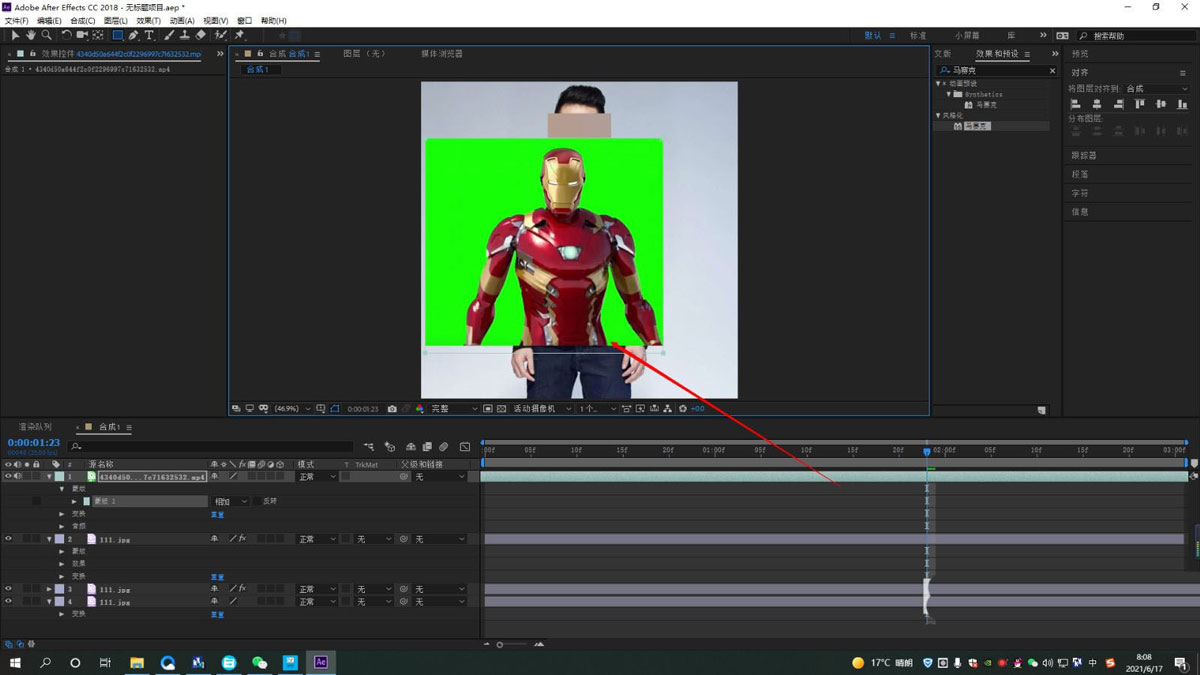
2.然后在效果中找到“keylight”加载至素材
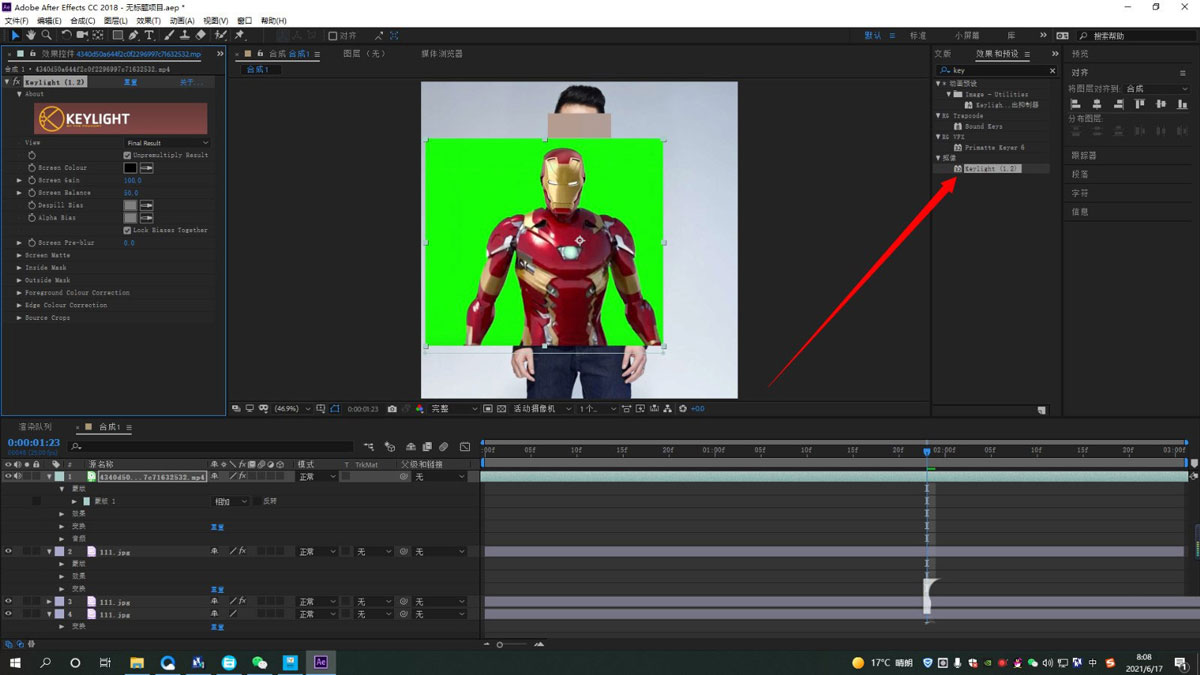
3.接着用效果中吸管选取滤色,抠掉绿幕背景
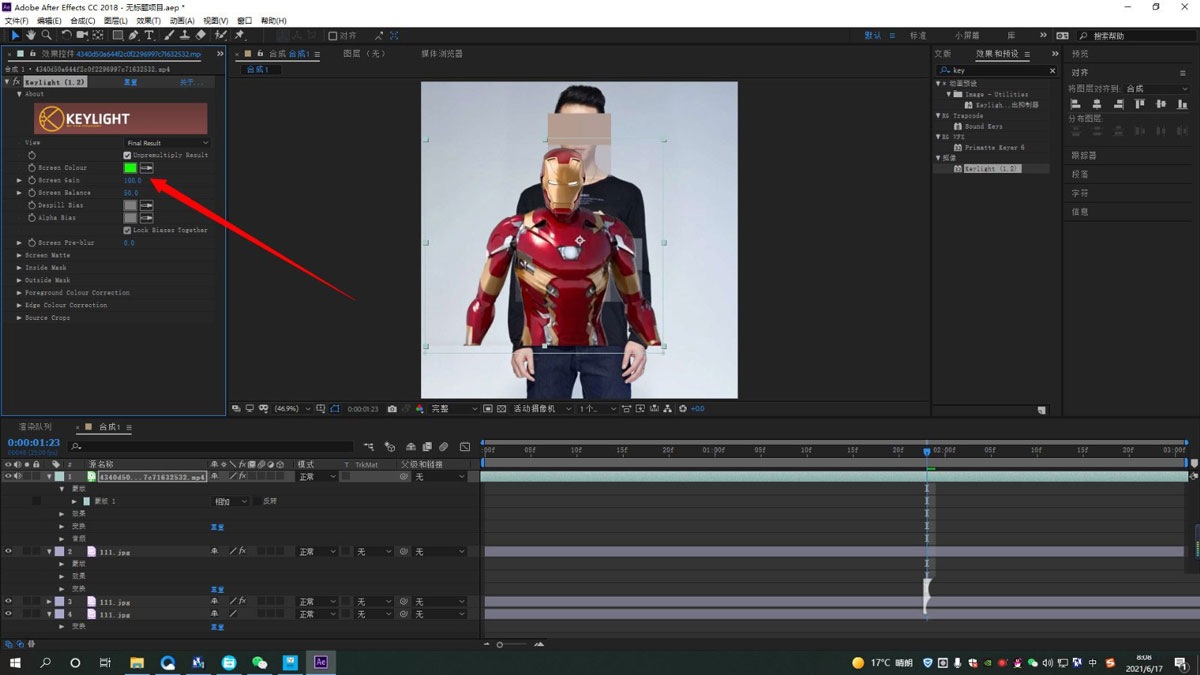
4.然后将素材对准至人物合适位置
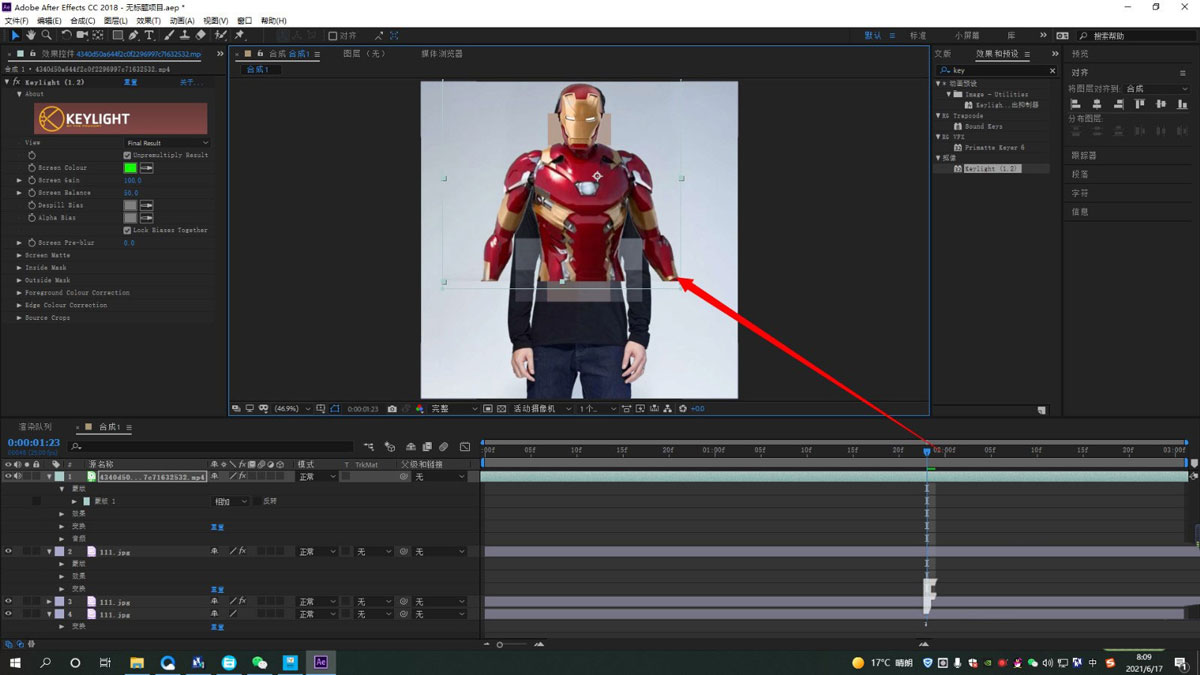
5.再选择人物实拍,利用root笔刷抠出人物
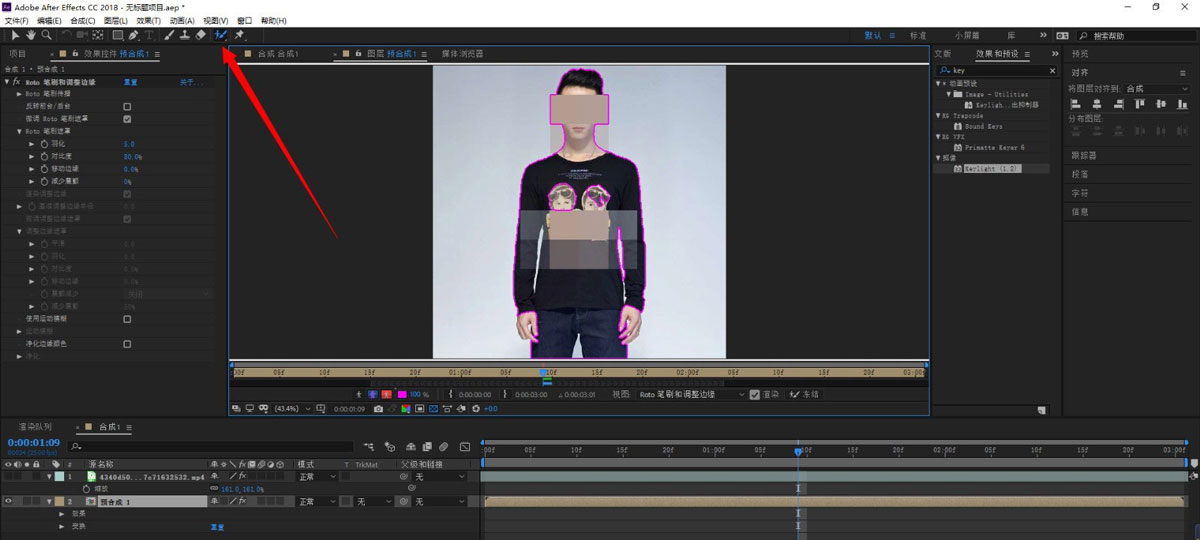
6.最后将人物面部用蒙版圈出,对应至钢铁侠穿衣素材面部,即可
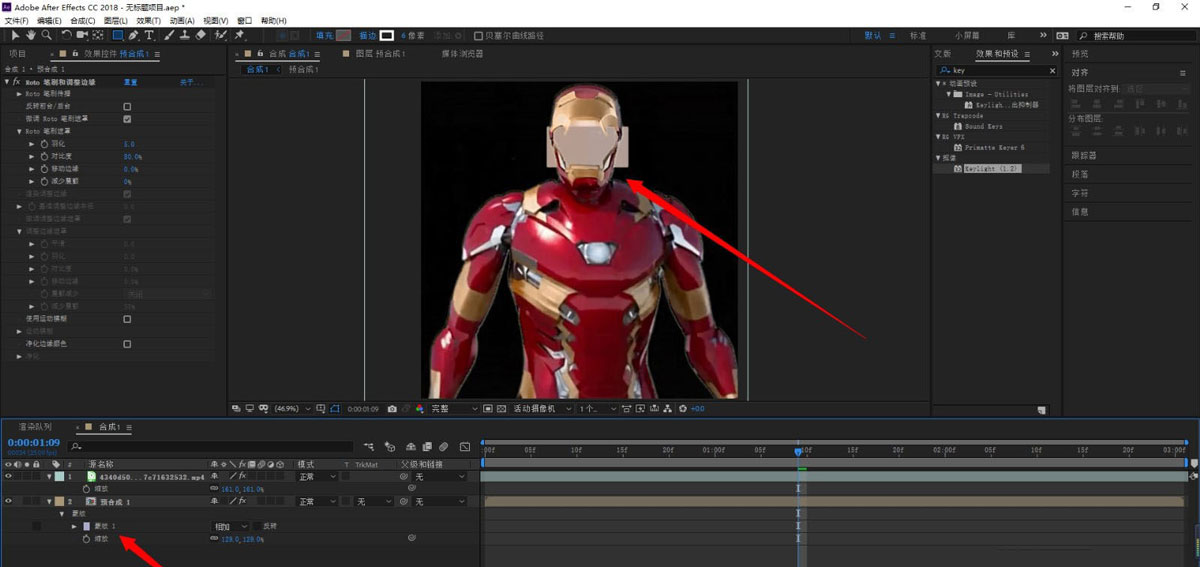
以上这篇文章就是AE给人物添加钢铁侠穿衣特效方法,更多精彩教程请关注下载之家!







